Сброс на iPhone XR может понадобиться в различных ситуациях. Например, если вы хотите продать свой телефон или просто очистить его от ненужных данных. Сброс может быть полезен также в случае, если у вас возникли проблемы с работой устройства или вы забыли пароль от разблокировки.
Существуют два основных способа сделать сброс на iPhone XR. Первый - сброс с сохранением данных. В этом случае все ваши фотографии, видео, контакты и другие важные файлы не будут удалены. Однако все настройки и пароли будут сброшены до заводских значений.
Второй способ - полный сброс. Он удаляет все данные с телефона и восстанавливает его до состояния, которое было при покупке. Поэтому перед выполнением полного сброса обязательно сделайте резервную копию всех важных файлов.
В любом случае, перед сбросом на iPhone XR рекомендуется отключить функцию "Найти iPhone". Это позволит избежать блокировки телефона с помощью аккаунта iCloud в случае потери или кражи устройства.
Как выполнить сброс на iPhone XR

Сброс на iPhone XR, как и на других моделях iPhone, может понадобиться в случае, если ваше устройство работает медленно, зависает или вы хотите удалить все данные перед продажей или передачей устройства другому пользователю.
Вот несколько способов выполнить сброс на iPhone XR:
- Сброс с помощью меню Настройки: Откройте меню "Настройки" на вашем iPhone XR и прокрутите вниз до раздела "Общие". Там вы найдете опцию "Сброс". Нажмите на нее, а затем выберите "Стереть все содержимое и настройки". Вам может потребоваться ввести пароль или код доступа, а затем подтвердить свое действие. Этот способ полностью очистит ваше устройство и вернет его к заводским настройкам.
- Сброс с помощью комбинации клавиш: Если ваш iPhone XR зависает и не реагирует на прикосновения, вы можете выполнить сброс с помощью комбинации клавиш. Чтобы сделать это, нажмите и быстро отпустите кнопку увеличения громкости, затем то же самое сделайте с кнопкой уменьшения громкости. Затем и удерживайте кнопку включения/выключения до тех пор, пока на экране не появится логотип Apple. Это приведет к перезагрузке вашего устройства.
- Сброс через iTunes: Если ваш iPhone XR не отвечает на прикосновения и вы не можете использовать комбинацию клавиш, вы можете выполнить сброс через iTunes. Подключите iPhone XR к компьютеру с помощью кабеля USB, откройте iTunes и выберите ваше устройство в списке. Затем перейдите на вкладку "Общие" и нажмите на кнопку "Восстановить iPhone". Это приведет к удалению всех данных на вашем устройстве и установке последней версии iOS.
Помните, что выполнение сброса на iPhone XR приведет к удалению всех ваших данных, поэтому перед этой процедурой рекомендуется создать резервную копию важной информации.
Простое решение без лишних хлопот
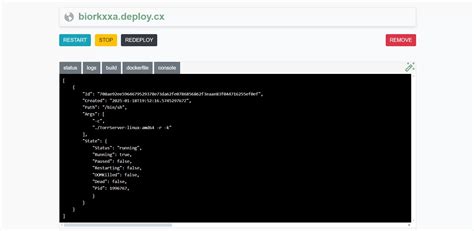
Для начала, убедитесь, что у вас есть резервные копии ваших данных - это важно для сохранения ваших личных файлов и информации. Вы можете создать резервную копию через iCloud или iTunes.
Затем, перейдите в меню "Настройки" на вашем iPhone XR. Прокрутите вниз и нажмите на "Общие". В разделе "Сброс" вы найдете опцию "Сброс настроек".
При нажатии на "Сброс настроек" вам будет предложено ввести ваш код доступа или пароль. После этого, подтвердите ваш выбор и ожидайте, пока iPhone XR выполнит процедуру сброса.
Будьте внимательны, что сброс настроек удалит все ваши персональные данные, включая пароли Wi-Fi, сохраненные сети и настройки Bluetooth. Поэтому перед сбросом рекомендуется создать резервные копии и сохранить важные файлы на другом устройстве.
Как только сброс настроек будет завершен, ваш iPhone XR вернется к исходным настройкам, и вы сможете начать процесс настройки заново.
Теперь вы знаете, как сделать простой сброс настроек на вашем iPhone XR без лишних хлопот. Это может помочь вам в различных ситуациях, когда возникают проблемы с устройством.
Сброс настроек - дело нескольких шагов

Сброс настроек на iPhone XR может быть полезным в ряде ситуаций, например, если устройство работает медленно, имеет проблемы с соединением или просто требует обновления.
Чтобы выполнить сброс настроек на iPhone XR, следуйте этим простым шагам:
1. Откройте меню "Настройки" на вашем iPhone XR.
2. Прокрутите вниз и нажмите на "Общие".
3. Прокрутите вниз и выберите "Сброс".
4. Нажмите на "Сброс всех настроек".
5. Введите код разблокировки вашего устройства, если попросят.
6. На последнем экране подтвердите сброс настроек, нажав "Сбросить все настройки".
После того как процесс сброса настроек завершится, ваш iPhone XR перезагрузится и вернется к настройкам по умолчанию. Учтите, что все данные, сохраненные на устройстве, будут удалены, поэтому перед сбросом настроек рекомендуется создать резервную копию даных на iCloud или компьютере.
Выполнение сброса настроек может помочь устранить многие проблемы и улучшить работу вашего iPhone XR.
Забудьте о проблемах с iPhone XR

Иногда возникают ситуации, когда ваш iPhone XR начинает вести себя странно: приложения зависают, экран замерзает или устройство не реагирует на нажатия. В таких случаях может потребоваться сброс настроек iPhone XR.
Сброс настроек iPhone XR - это полезная функция, позволяющая устранить множество проблем с устройством. Однако перед сбросом настроек рекомендуется резервировать все важные данные, так как они будут удалены в процессе.
Если ваш iPhone XR продолжает работать неправильно после сброса настроек, может потребоваться более глубокий сброс, который удалит все данные с устройства. В этом случае, также важно предварительно создать резервную копию данных.
Все эти процедуры можно выполнить самостоятельно, используя интуитивно понятные меню настройки iPhone XR. Однако, если вы не уверены в своих навыках или опасаетесь сделать что-то неправильно, рекомендуется обратиться за помощью к профессионалам или посетить сервисный центр Apple.
| 1 | Откройте "Настройки" на вашем iPhone XR. |
| 2 | Прокрутите вниз и выберите "Общие". |
| 3 | Прокрутите вниз и нажмите "Сброс". |
| 4 | Выберите "Сбросить все настройки". |
| 5 | Введите ваш код доступа, если он установлен. |
| 6 | Подтвердите сброс настроек, нажав "Сбросить все настройки". |
После сброса настроек iPhone XR автоматически перезагрузится. Вам потребуется повторно настроить устройство, включая подключение к Wi-Fi, установку различных приложений и ввод логинов и паролей. Однако после сброса вы должны заметить значительное улучшение в работе iPhone XR и отсутствие проблем, с которыми вы столкнулись раньше.
Резервное копирование перед сбросом

Перед тем, как сбросить iPhone XR, рекомендуется сделать резервное копирование данных, чтобы не потерять важную информацию. Есть несколько способов сделать резервную копию на iPhone XR:
- Использовать iCloud - облачный сервис от Apple, который позволяет хранить копии данных и приложений. Для этого необходимо подключиться к Wi-Fi сети, перейти в настройки iCloud и включить функцию "Резервное копирование в iCloud". После этого iPhone XR будет автоматически создавать и хранить резервные копии в облаке.
- Подключить iPhone XR к компьютеру с помощью USB-кабеля и сделать резервную копию с помощью iTunes. Для этого необходимо открыть программу iTunes, выбрать свое устройство и нажать на кнопку "Создать резервную копию".
При резервном копировании важно убедиться, что все необходимые данные сохранены. Мы рекомендуем проверить копию, чтобы быть уверенными, что не произошло ошибок при сохранении данных. Также, перед сбросом iPhone XR, рекомендуется отключить функцию "Найти iPhone" (Find My iPhone), чтобы избежать блокировки после сброса. Это можно сделать в настройках iCloud.
Сохраните свои данные без усилий
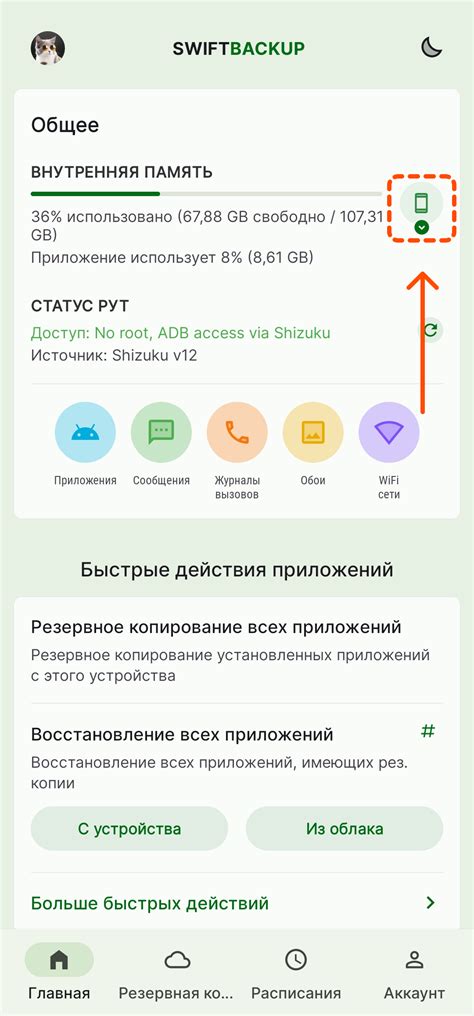
Сброс на iPhone XR может стать стрессовым моментом, особенно если вы боитесь потерять все свои данные. Но не волнуйтесь! Встроенная функция «Сброс с сохранением данных» позволяет вам сохранить все ваши фотографии, видео, контакты и другие данные без усилий.
Просто следуйте этим шагам:
Шаг 1: Перейдите в «Настройки» на вашем iPhone XR.
Шаг 2: Прокрутите вниз и нажмите на «Общие».
Шаг 3: Перейдите вниз и выберите «Сброс».
Шаг 4: Нажмите на «Сброс всех содержимого и настроек».
Шаг 5: В появившемся окне нажмите на «Сбросить iPhone» и подтвердите действие.
Ваш iPhone XR начнет процесс сброса, но не беспокойтесь! По завершении процесса, ваше устройство перезагрузится, и вы сможете восстановить свои данные с помощью последней резервной копии iCloud или iTunes.
Примечание: Пожалуйста, убедитесь, что у вас есть резервная копия своих данных перед выполнением сброса, чтобы сделать процесс восстановления проще и безопаснее.
Теперь вы знаете, как сделать сброс на iPhone XR, не беспокоясь о сохранности ваших данных. И помните, регулярное создание резервных копий и обновление вашего устройства - это идеальный способ защититься от потери ценных данных.
Восстановление настроек после сброса
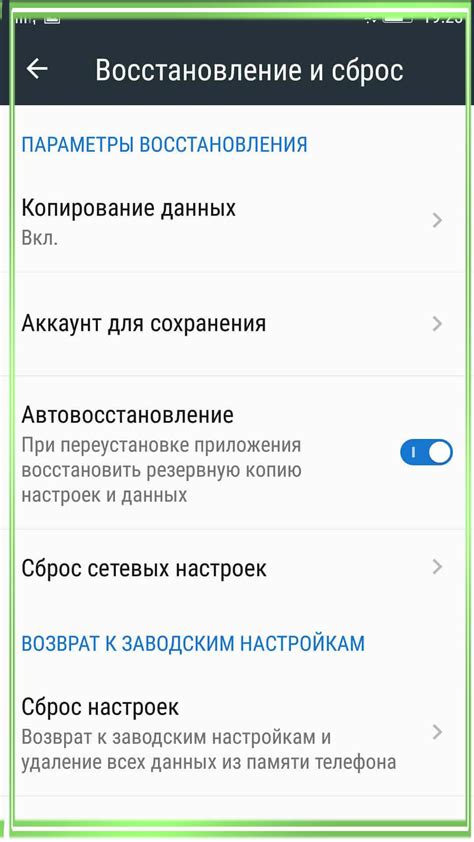
После того, как вы сделали сброс на iPhone XR, вам может потребоваться восстановить некоторые настройки и данные. Вот несколько шагов, которые помогут вам выполнить эту задачу:
1. Подключите iPhone к Wi-Fi:
Подключение к Wi-Fi необходимо для доступа к облачным сервисам и восстановления резервной копии данных.
2. Войдите в свою учетную запись iCloud:
Чтобы восстановить резервную копию данных, войдите в свою учетную запись iCloud с помощью своего Apple ID и пароля.
3. Восстановите резервную копию данных:
Настройте свой iPhone XR как новое устройство или выберите опцию восстановления из резервной копии. Если у вас есть резервная копия данных на iCloud, вы сможете выбрать ее и восстановить все настройки и данные на вашем iPhone XR.
4. Проверьте настройки и данные:
После завершения процесса восстановления, убедитесь, что все ваши настройки, контакты, фотографии и другие данные находятся на месте. При необходимости можно внести дополнительные корректировки в настройки устройства.
5. Обновите установленное программное обеспечение:
Проверьте наличие доступных обновлений операционной системы iOS и приложений на вашем iPhone XR и установите их. Обновления могут содержать исправления ошибок и новые функции устройства.
Следуя этим рекомендациям, вы сможете восстановить настройки и данные после сброса на iPhone XR и продолжить пользоваться своим устройством без потери информации.
Верните iPhone XR в исходное состояние

Сброс iPhone XR до заводских настроек может быть полезным, если вы хотите продать устройство, передать его другому пользователю или просто исправить проблемы с производительностью. Важно помнить, что после сброса все данные на устройстве будут удалены, поэтому рекомендуется сделать резервную копию перед началом процесса.
Существует два способа сбросить iPhone XR до заводских настроек: через меню устройства или с использованием компьютера и программы iTunes.
| Метод | Процедура |
|---|---|
| Через меню устройства |
|
| С использованием компьютера и iTunes |
|
После завершения процесса сброса iPhone XR будет возвращен в исходное состояние, как при покупке. Теперь вы можете настроить его заново или передать другому пользователю без опасений относительно конфиденциальности ваших данных.



